时间:2023-07-19 11:09:29 作者:永煌 来源:系统之家 1. 扫描二维码随时看资讯 2. 请使用手机浏览器访问: https://m.xitongzhijia.net/xtjc/20230719/292895.html 手机查看 评论 反馈
Excel是一款很常见的电子表格软件,也拥有丰富的功能来处理和分析数据。通常情况下,我们可以通过在Excel中新建工作表来组织和管理数据。然而,有时候我们可能会遇到不能新建工作表的情况,这可能会给我们的工作和数据处理带来一些困扰。不过,别担心,下面将介绍一些解决方法。【更多精品素材欢迎前往办公之家下载】
Excel无法新建工作表的解决方法
1. 进入软件打开一份表格之后可以发现底部的工作表名称和新建工作表的按钮都消失不见了。
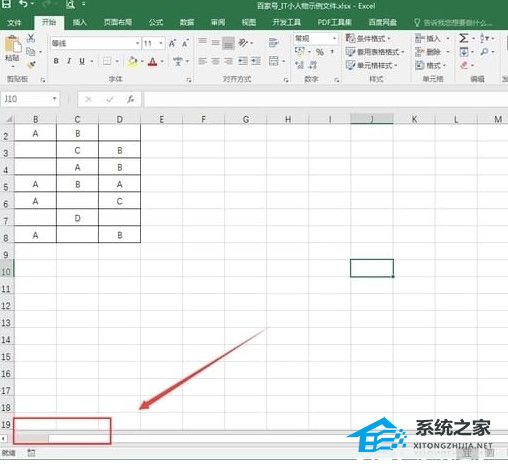
2. 点击页面上方菜单栏中的“文件”选项。
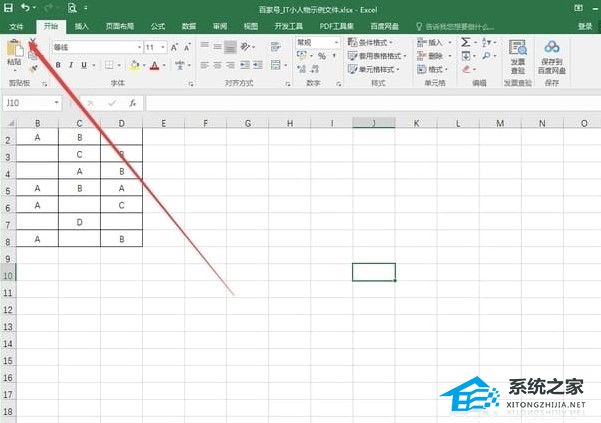
3. 进入新的界面后,点击左侧的“信息”,接着点击“选项”。
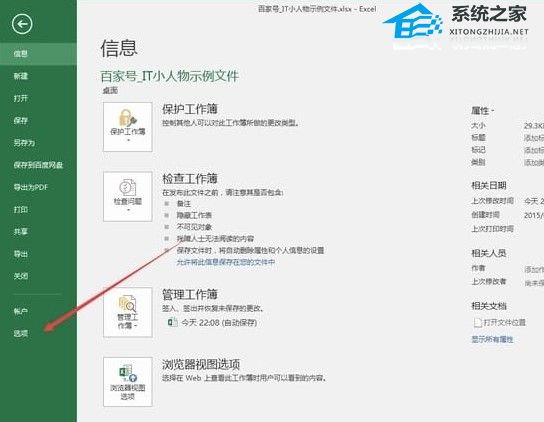
4. 在给出的窗口中,进入“高级”选项卡中,找到右侧中的“显示工作表标签”选项,将其左侧小方框勾选上,点击确定保存。
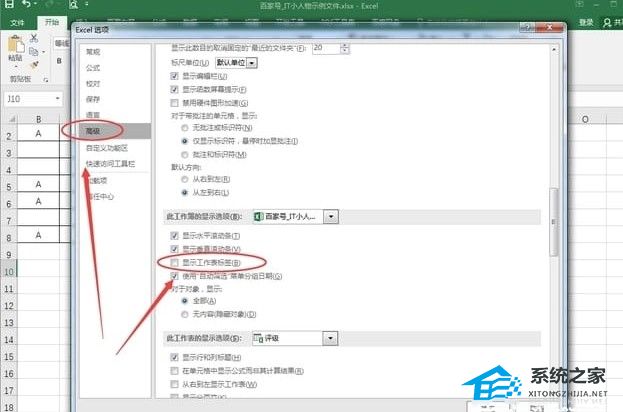
5. 这样当我们回到工作表界面中,就可以看见工作表名称和新建按钮了。

以上就是系统之家小编为你带来的关于“Excel不能新建工作表怎么办?Excel无法新建工作表的解决方法”的全部内容了,希望可以解决你的问题,感谢您的阅读,更多精彩内容请关注系统之家官网。
发表评论
共0条
评论就这些咯,让大家也知道你的独特见解
立即评论以上留言仅代表用户个人观点,不代表系统之家立场